Dòng laptop Macbook từ trước đến nay luôn được xếp vào hàng laptop sang trọng với thiết kế đẹp mắt, hệ điều hành mượt mà, ổn định, nổi tiếng trên thế giới được Apple ra mắt vào năm 2006. Kết cấu của Macbook khác với máy tính dùng Windows bình thường, như các cổng kết nối hay các phím bấm cơ bản. Bài viết dưới đây sẽ giới thiệu tới bạn một những cổng kết nối trên Macbook và những phím bấm quan trọng cơ bản khác.
1. Cổng kết nối trên Macbook
Cổng sạc Magsafe và Magsafe 2
Magsafe (Magsafe 1) ra đời từ năm 2006 và được sử dụng từ dòng Macbook 2015 trở đi. Kết cấu của Magsafe 1 có 5 chấu kết nối gắn với đầu sạc qua bộ nam châm ở xung quanh cổng sạc. Như vậy bạn có thể tháo hoặc gỡ đầu sạc.
Magsafe 2 ra mắt năm 2012, kết cấu tương tự như Magsafe 1 nhưng thiết kế khác biệt hơn. Magsafe 2 mỏng hơn, dẹp hơn để phù hợp thiết kế ngày càng mỏng của Macbook. 2 loại bộ sạc này không thể dùng chung với nhau.
- Magsafe 1 dùng cho Macbook từ đời 2011 trở về trước, hoặc một số dùng Macbook 2012.
- Magsafe 2 dùng cho Macbook 2012 và dòng 2013 đến 2015.
- Từ 2016, toàn bộ cổng Magsafe thay thế bằng sạc qua cổng USB Type-C.

Cổng Thunderbolt
Nằm bên phải cổng sạc là cổng Thunderbolt có hình tia sét. Ra mắt vào năm 2011, Thunderbolt sử dụng dây đồng, khả năng truyền dữ liệu lên tới 10GB/giây, kết nối nhanh hơn so với cổng USB 3.0. Chúng ta có thể sử dụng cổng để kết nối với các cáp chuyển tín hiệu sang dạng cáp mạng LAN, cáp truyền hình VGA hoặc HDMI.

Cổng USB 3.0
Dòng Macbook Air 2012 và 2013 đã được nâng cấp lên cổng USB 3.0, ở hai bên cạnh máy. Cổng trái nằm dưới cổng sạc Magsafe 2 và cổng bên phải nằm dưới cổng Thunderbolt.
Jack cắm 3.5 mm và đầu đọc thẻ SD
Jack cắm nằm bên trái, bên cạnh cổng USB. Khe đọc thẻ ở cạnh phải cổng USB, riêng với dòng Macbook Air dưới 13.3 inch, thì không có khe cắm SD.

2. Các phím bấm trên Macbook
Phím Power
Phím Power là phím nguồn để khởi động máy, nằm trên cùng bên phải của bàn phím. Khi bấm giữ phím, máy sẽ khởi động nếu máy đã tắt hoặc hoạt động nếu ở dạng Sleep. Khi máy đang hoạt động, bấm phím này sẽ chuyển đến menu tắt máy, khởi động lại hay chuyển sang chế độ Sleep.
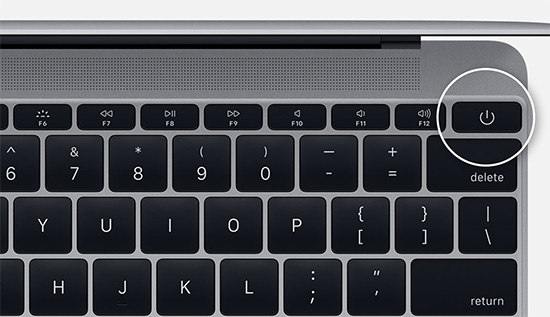
Phím chỉnh độ sáng màn hình
Phím chỉnh độ sáng có biểu tượng vòng tròn phát sáng, nằm cạnh phím Esc ở hàng phím trên cùng. Khi bấm phím bên trái, màn hình sẽ giảm độ sáng và khi bấm phím bên phải độ sáng màn hình sẽ tăng lên.
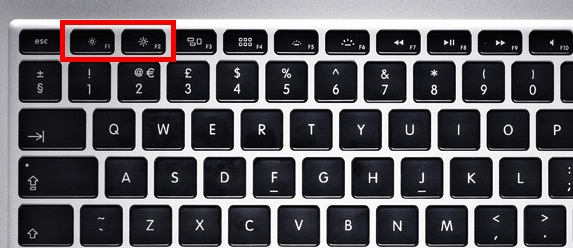
Phím hiển thị các cửa sổ đang bật
Phím hiển thị cửa sổ có biểu tượng 3 hình chữ nhật nằm cạnh nhau, cạnh phím tăng giảm độ sáng. Khi nhấn phím sẽ hiển thị các cửa sổ chương trình đang bật để chúng ta truy cập cửa sổ mình muốn.
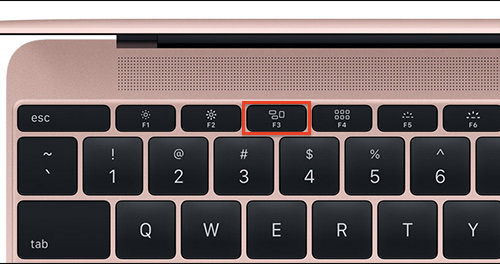
Phím ứng dụng
Phím khởi động màn hình ứng dụng bên cạnh phím hiển thị cửa sổ, có 2 dãy ô vuông nhỏ. Phím có công dụng bật Launchpad hay màn hình các ứng dụng để truy cập nhanh chóng.
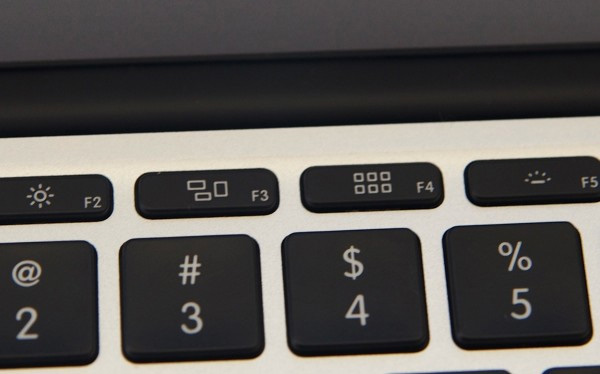
Phím bật đèn bàn phím
Phím nằm cạnh phím bật cửa sổ ứng dụng, có 2 phím để tăng hoặc giảm cường độ đèn sáng của Macbook.
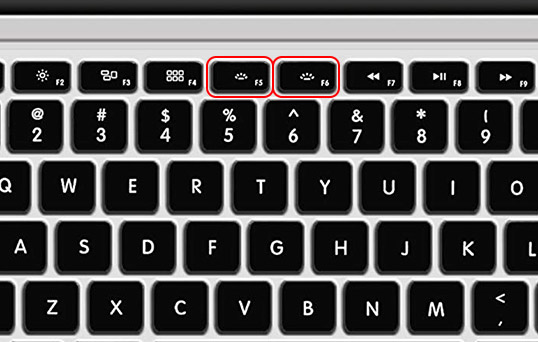
Phím Command
Đây là phím quan trọng trên Macbook như phím Ctrl trên Windows. Phím Command đảm nhận nhiệm vụ khi kết hợp nhiều phím khác để thực thi các lệnh trên hệ thống.

Xem thêm:
 Công nghệ
Công nghệ  AI
AI  Windows
Windows  iPhone
iPhone  Android
Android  Học IT
Học IT  Download
Download  Tiện ích
Tiện ích  Khoa học
Khoa học  Game
Game  Làng CN
Làng CN  Ứng dụng
Ứng dụng 


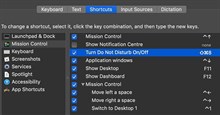





 Kiến thức sử dụng
Kiến thức sử dụng 









 Linux
Linux  Đồng hồ thông minh
Đồng hồ thông minh  macOS
macOS  Chụp ảnh - Quay phim
Chụp ảnh - Quay phim  Thủ thuật SEO
Thủ thuật SEO  Phần cứng
Phần cứng  Kiến thức cơ bản
Kiến thức cơ bản  Lập trình
Lập trình  Dịch vụ công trực tuyến
Dịch vụ công trực tuyến  Dịch vụ nhà mạng
Dịch vụ nhà mạng  Quiz công nghệ
Quiz công nghệ  Microsoft Word 2016
Microsoft Word 2016  Microsoft Word 2013
Microsoft Word 2013  Microsoft Word 2007
Microsoft Word 2007  Microsoft Excel 2019
Microsoft Excel 2019  Microsoft Excel 2016
Microsoft Excel 2016  Microsoft PowerPoint 2019
Microsoft PowerPoint 2019  Google Sheets
Google Sheets  Học Photoshop
Học Photoshop  Lập trình Scratch
Lập trình Scratch  Bootstrap
Bootstrap  Năng suất
Năng suất  Game - Trò chơi
Game - Trò chơi  Hệ thống
Hệ thống  Thiết kế & Đồ họa
Thiết kế & Đồ họa  Internet
Internet  Bảo mật, Antivirus
Bảo mật, Antivirus  Doanh nghiệp
Doanh nghiệp  Ảnh & Video
Ảnh & Video  Giải trí & Âm nhạc
Giải trí & Âm nhạc  Mạng xã hội
Mạng xã hội  Lập trình
Lập trình  Giáo dục - Học tập
Giáo dục - Học tập  Lối sống
Lối sống  Tài chính & Mua sắm
Tài chính & Mua sắm  AI Trí tuệ nhân tạo
AI Trí tuệ nhân tạo  ChatGPT
ChatGPT  Gemini
Gemini  Điện máy
Điện máy  Tivi
Tivi  Tủ lạnh
Tủ lạnh  Điều hòa
Điều hòa  Máy giặt
Máy giặt  Cuộc sống
Cuộc sống  TOP
TOP  Kỹ năng
Kỹ năng  Món ngon mỗi ngày
Món ngon mỗi ngày  Nuôi dạy con
Nuôi dạy con  Mẹo vặt
Mẹo vặt  Phim ảnh, Truyện
Phim ảnh, Truyện  Làm đẹp
Làm đẹp  DIY - Handmade
DIY - Handmade  Du lịch
Du lịch  Quà tặng
Quà tặng  Giải trí
Giải trí  Là gì?
Là gì?  Nhà đẹp
Nhà đẹp  Giáng sinh - Noel
Giáng sinh - Noel  Ô tô, Xe máy
Ô tô, Xe máy  Tấn công mạng
Tấn công mạng  Chuyện công nghệ
Chuyện công nghệ  Công nghệ mới
Công nghệ mới  Trí tuệ Thiên tài
Trí tuệ Thiên tài